W tym poradniku zostaniesz zaprowadzony do fascynujących możliwości obszaru Fusion w programie DaVinci Resolve. Strona Fusion to potężne narzędzie do tworzenia animacji i efektów wizualnych, oferujące szeroki wachlarz kreatywnych opcji. W niniejszym przewodniku wyjaśnię interfejs użytkownika, narzędzia oraz podstawowe procesy pracy w Fusion, abyś mógł pracować samodzielnie i kreatywnie.
Najważniejsze wnioski
- Obszar Fusion jest idealny do tworzenia złożonych animacji i efektów.
- Notes stanowią rdzeń pracy w Fusion, umożliwiając elastyczną edycję efektów.
- Keyframes oraz Spline współpracują ze sobą, aby tworzyć i doskonalić animacje.
- Dzięki odpowiednimi narzędziami możesz dać upust swoim pomysłom kreatywnym.
Instrukcja krok po kroku
1. Poznaj interfejs użytkownika
Gdy wejdziesz na obszar Fusion, zetkniesz się z interfejsem użytkownika. Składa się on z kilku obszarów, które możesz dokładniej zobaczyć w filmie.
Najważniejszymi elementami są Media Pool, Klipy oraz Notes. W Media Pool możesz importować materiały i dodawać je do swojej pracy.
2. Importowanie materiałów
Aby używać materiałów w Fusion, musisz je najpierw zaimportować. Kliknij prawym przyciskiem myszy w Media Pool i wybierz „Importuj materiał”. Następnie możesz przeciągnąć materiał wizualny lub wideo do Notes.
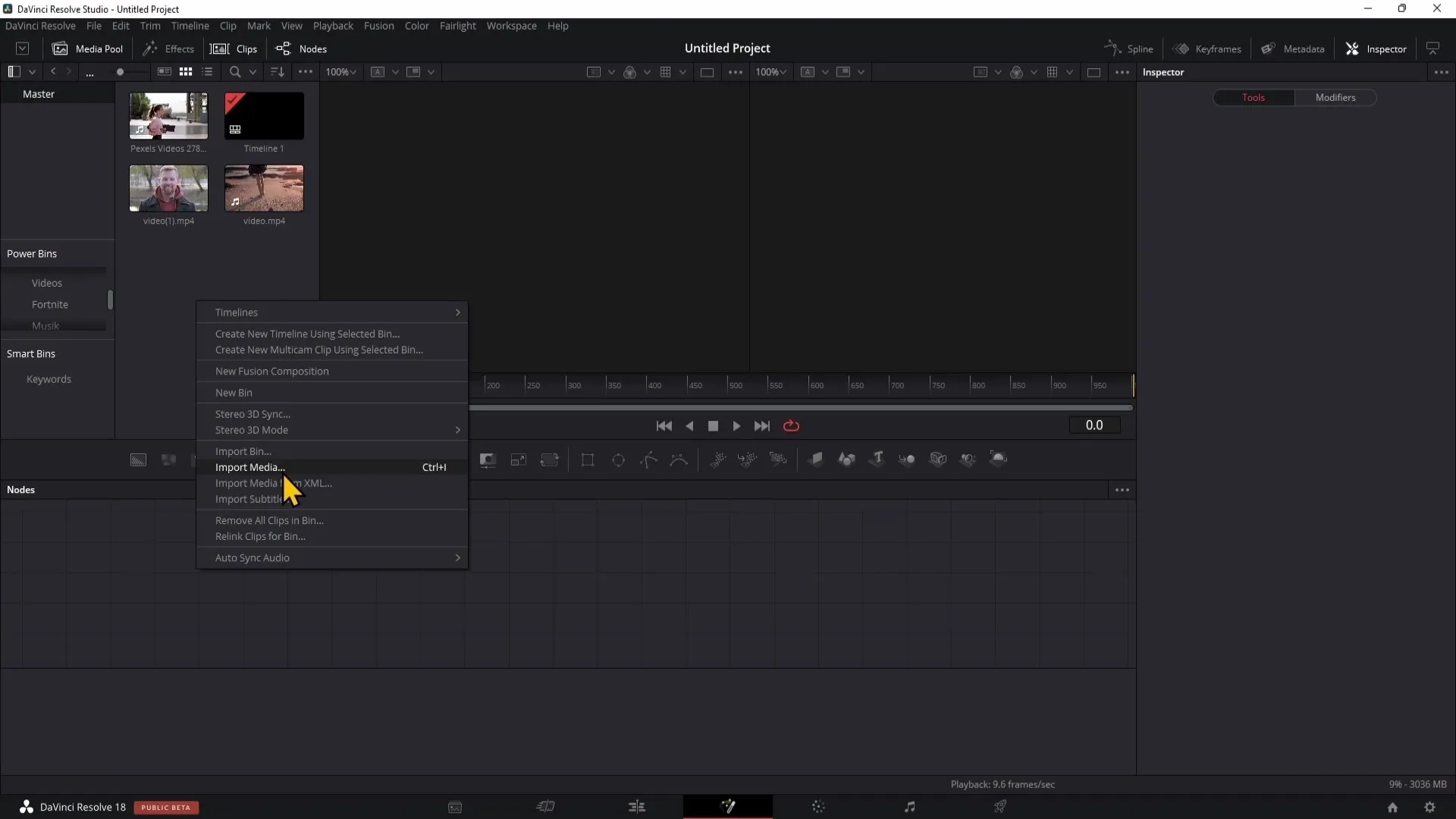
Zaimportowany plik będzie widoczny u góry po lewej w Media Pool.
3. Dodawanie efektów
Fusion oferuje różnorodne efekty, z których możesz skorzystać. Te efekty są specjalnie dostosowane do funkcji obszaru Fusion i nie są dostępne w obszarze Edycji.
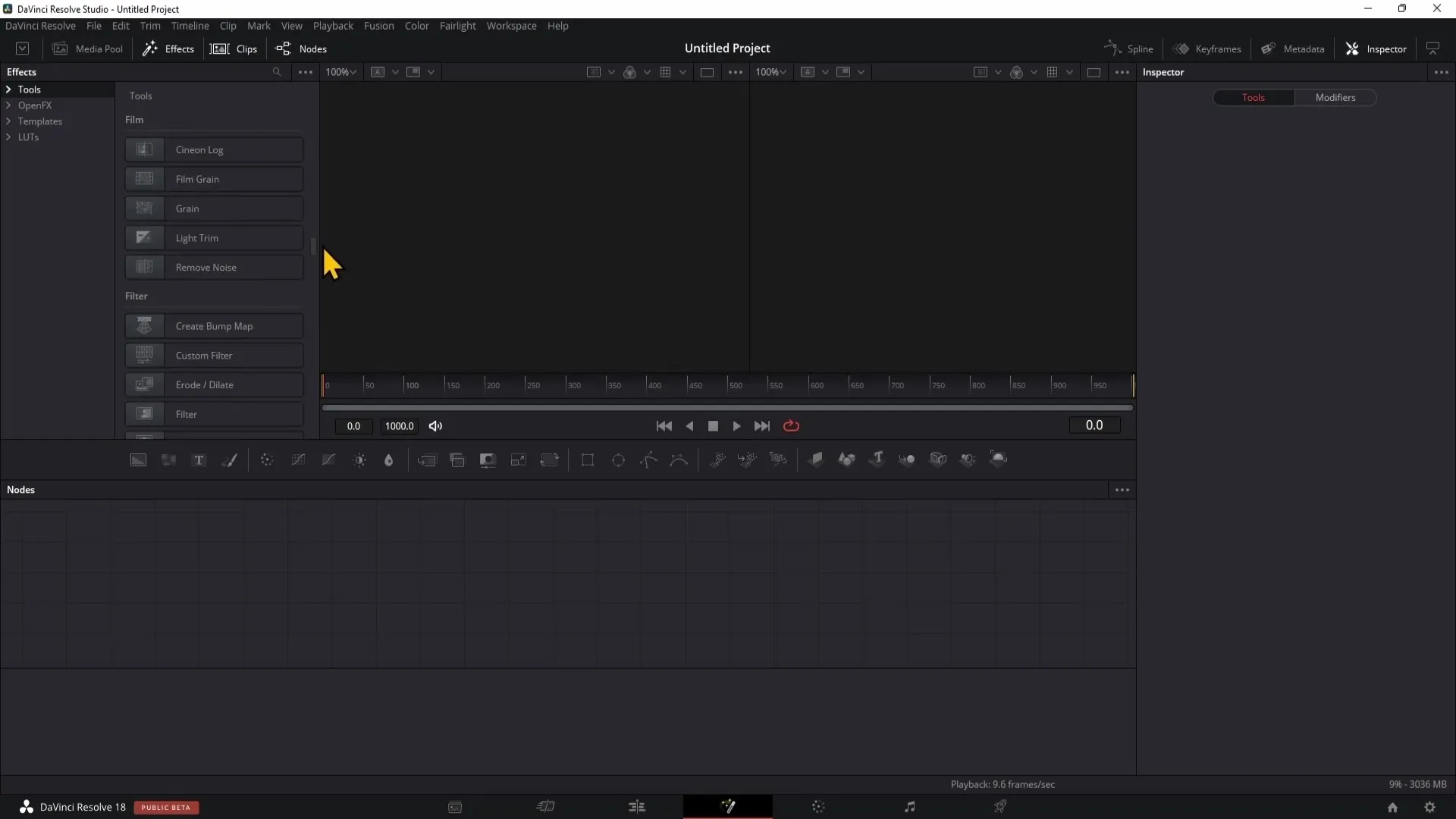
Zobaczysz, że masz dostęp do licznych efektów, które pomogą Ci tworzyć złożone animacje i efekty wizualne.
4. Praca z klipami
Gdy pracujesz z klipami, możesz je łatwo zaimportować do Fusion. Jeśli nie masz klipów w obszarze Edycji, nie zobaczysz także nic w obszarze Fusion.
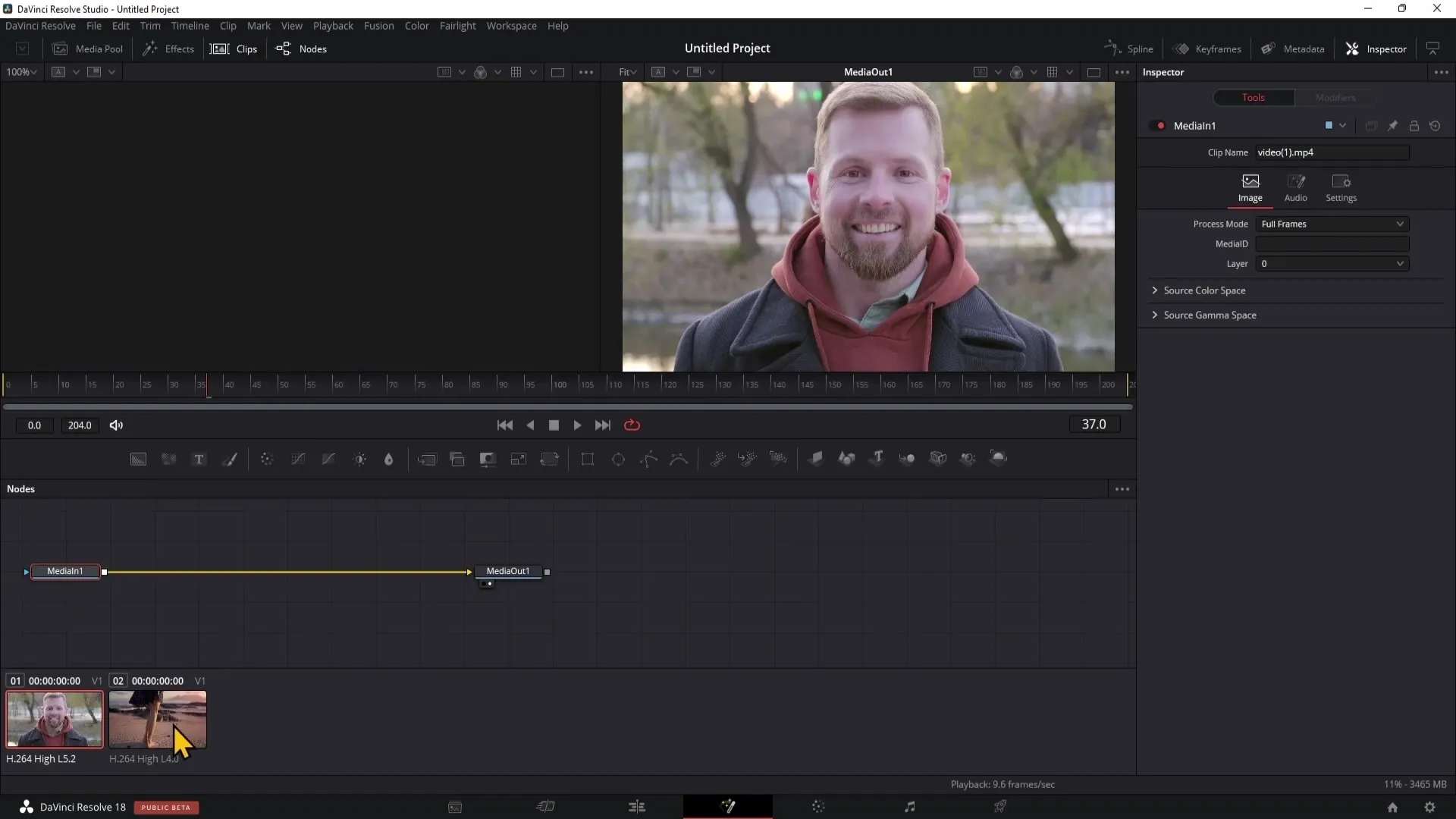
Dodaj przynajmniej dwa klipy, aby eksperymentować z animacjami w obrębie strony Fusion.
5. Korzystanie z Notes
Notes w obszarze Fusion są kluczowe do tworzenia efektów i animacji. Możesz włączać i wyłączać Notes, aby uzyskać więcej miejsca na podgląd swojej pracy.
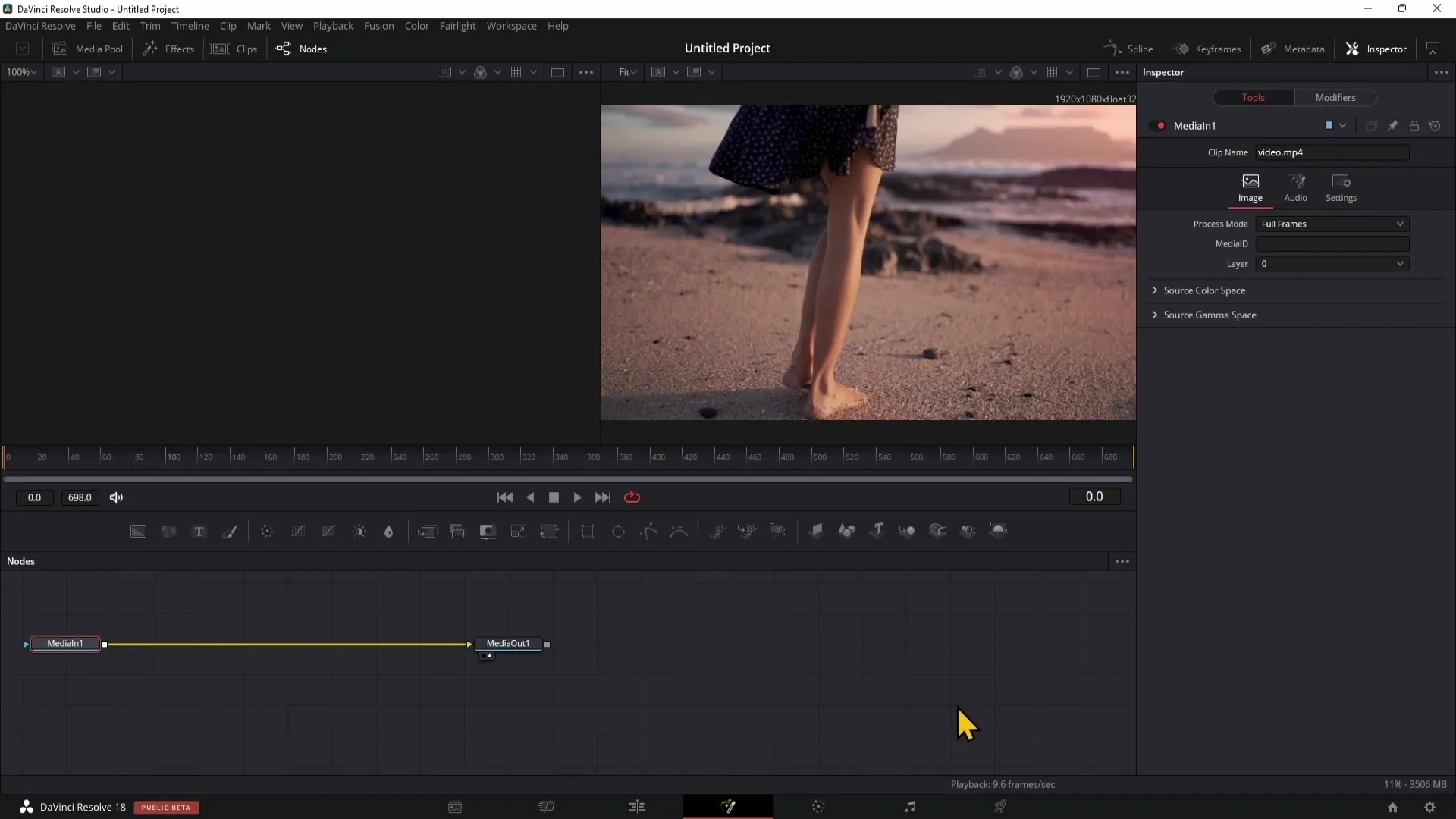
Aby stworzyć nowy Note, kliknij „Dodaj narzędzie” i wybierz dolny zakładkę, np. „Tło”, aby utworzyć tło note'u.
6. Tworzenie połączeń między Notes
Aby zrozumieć działanie Notes, musisz tworzyć połączenia między nimi. Przeciągnij linię między różnymi Notes, aby je połączyć i przejść do kolejnego kroku.
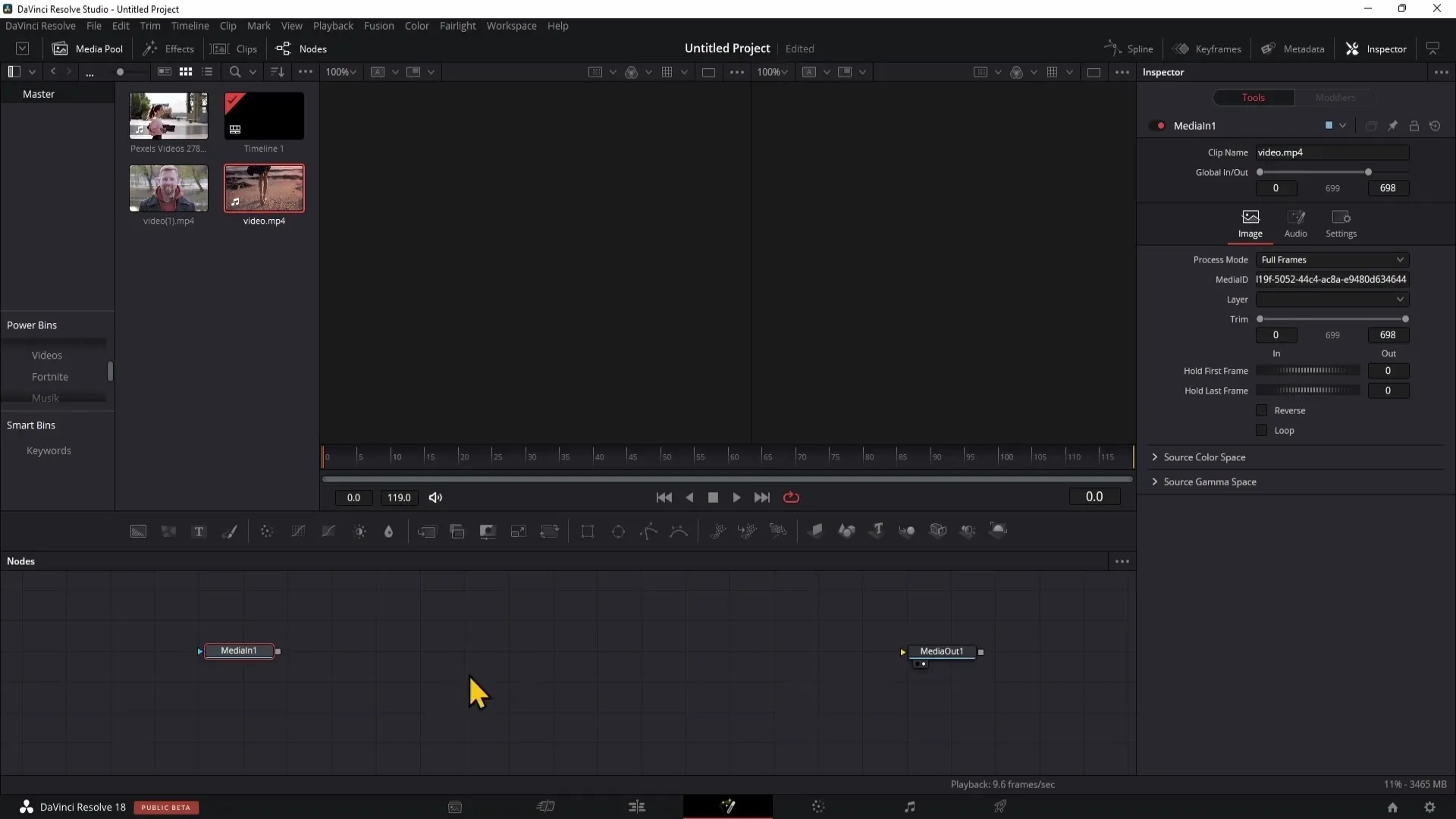
To połączenie pozwala Ci łączyć różne efekty i dostosowania.
7. Korzystanie z narzędzi animacji
Najbardziej przydatne narzędzia na stronie Fusion to narzędzia animacji. Aby stworzyć animację, możesz użyć Keyframes, które pozwalają na dokonywanie zmian w różnych parametrach w czasie.
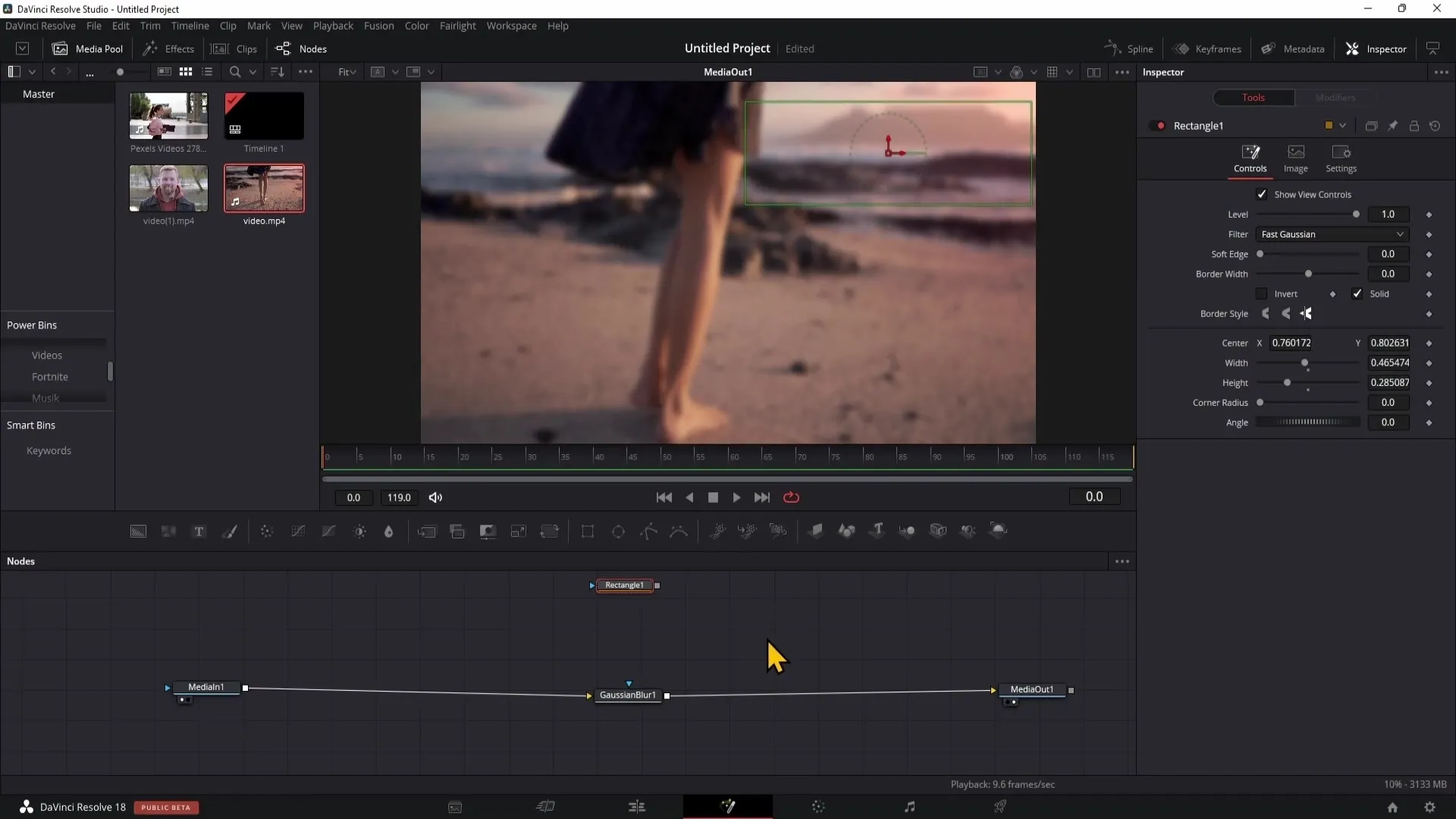
Aby ustawić Keyframe, przejdź do wybranego punktu na swojej linii czasu, wybierz parametr i kliknij na mały symbol diamentu.
8. Korzystanie z edytora Spline
Edytor Spline służy do edytowania animacji Twoich Keyframes. Możesz optymalizować prędkość i przebieg Twojej animacji, dostosowując krzywe.
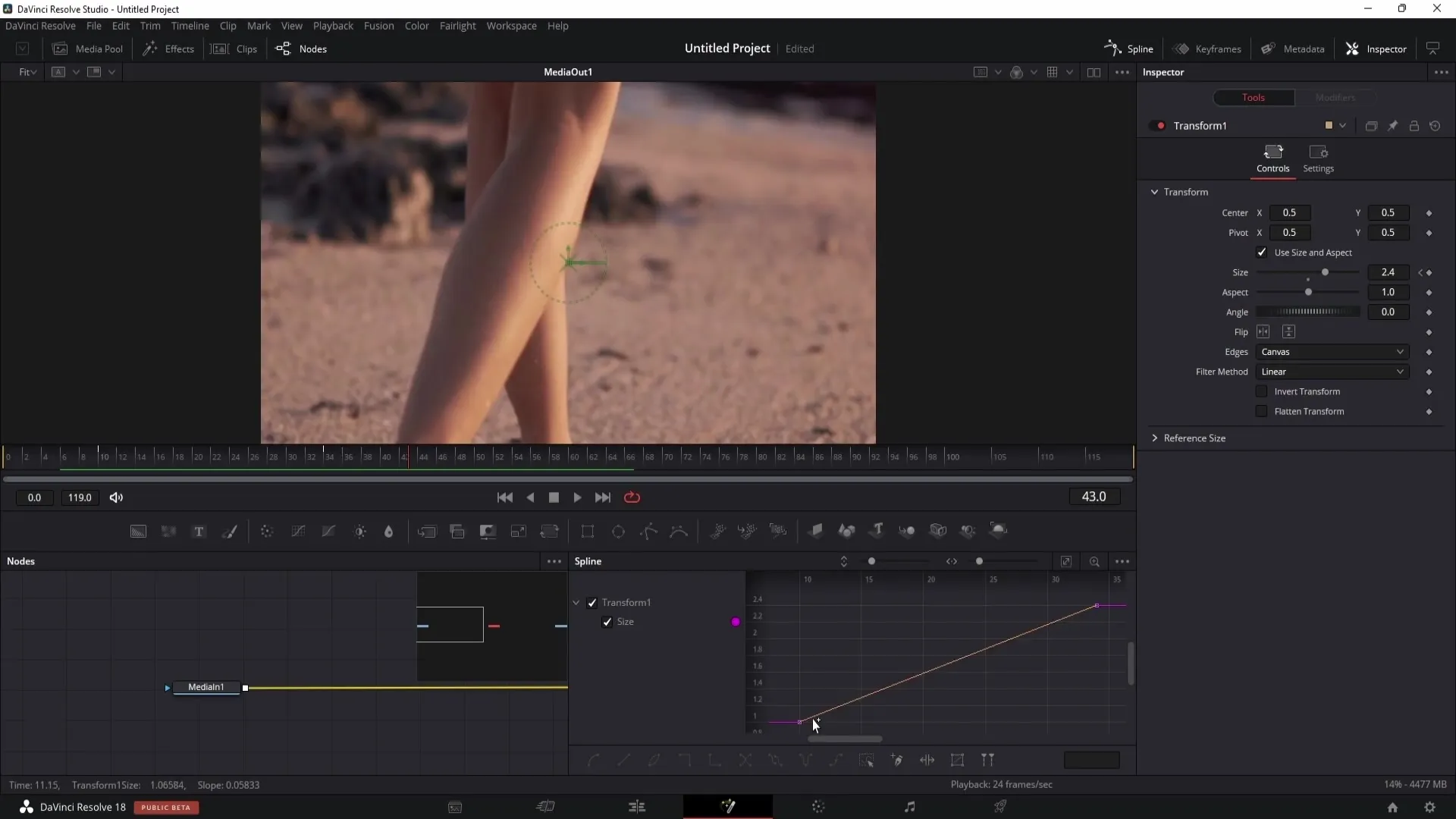
Za pomocą edytora spline'ów edycja klatek kluczowych staje się znacznie łatwiejsza.
9. Zapisywanie i ponowne wykorzystywanie efektów
Jeśli raz stworzysz efektywny wygląd lub animację, możesz je zapisać jako szablon. Kliknij prawym przyciskiem myszy na notatce, wybierz „Ustawienia” a następnie „Zapisz jako”, aby zapisać swoją pracę.
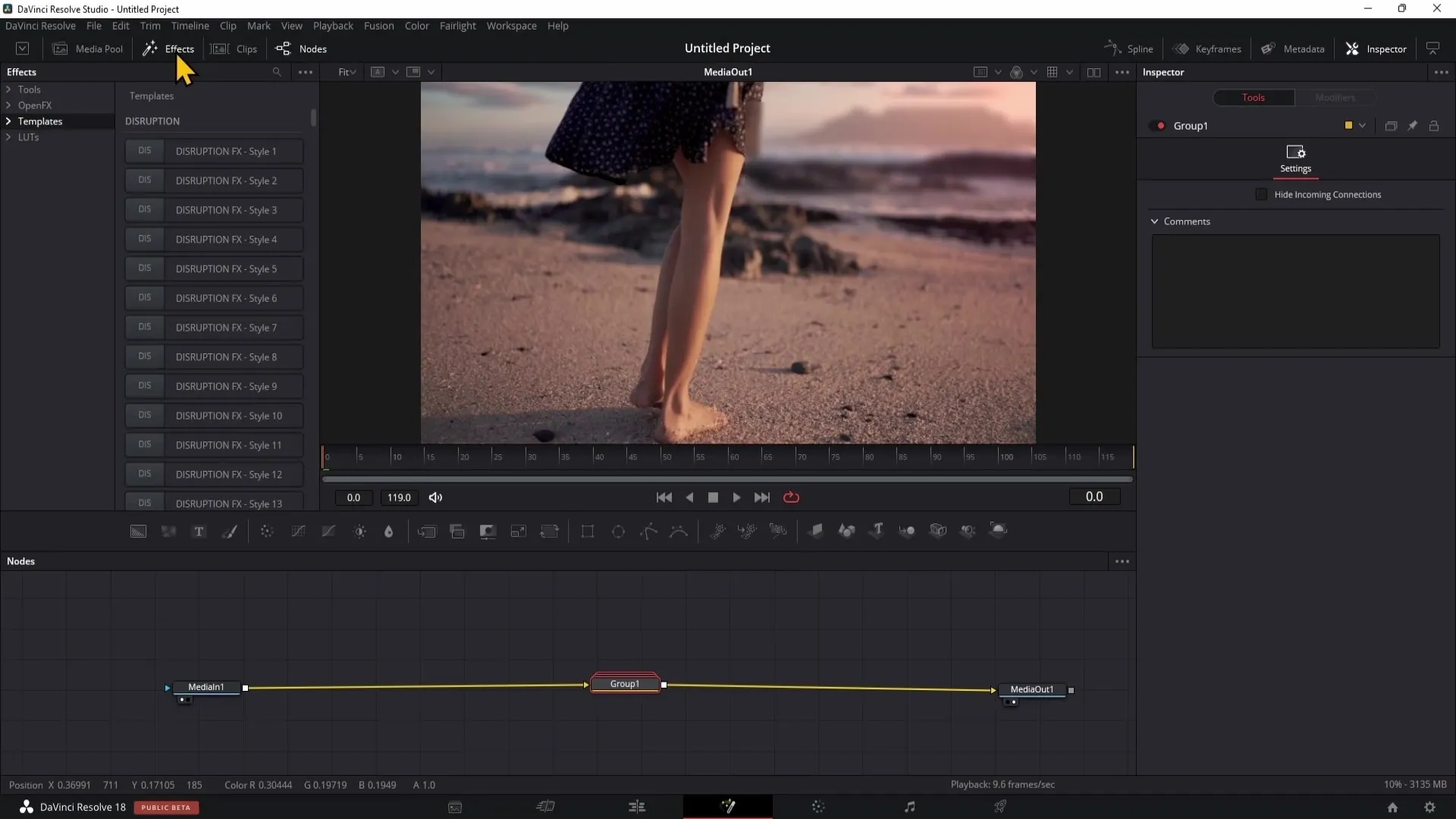
Te szablony mogą być również przydatne w przyszłych projektach, oszczędzając czas.
10. Dodatkowe dostosowania i precyzyjne dopracowania
Eksperymentuj z wartościami w inspektorze, aby nadać swojemu efektowi ostatnie szlify. Oznacza to, że możesz dostosować m.in. kolor, rozmiar oraz inne konkretne właściwości.
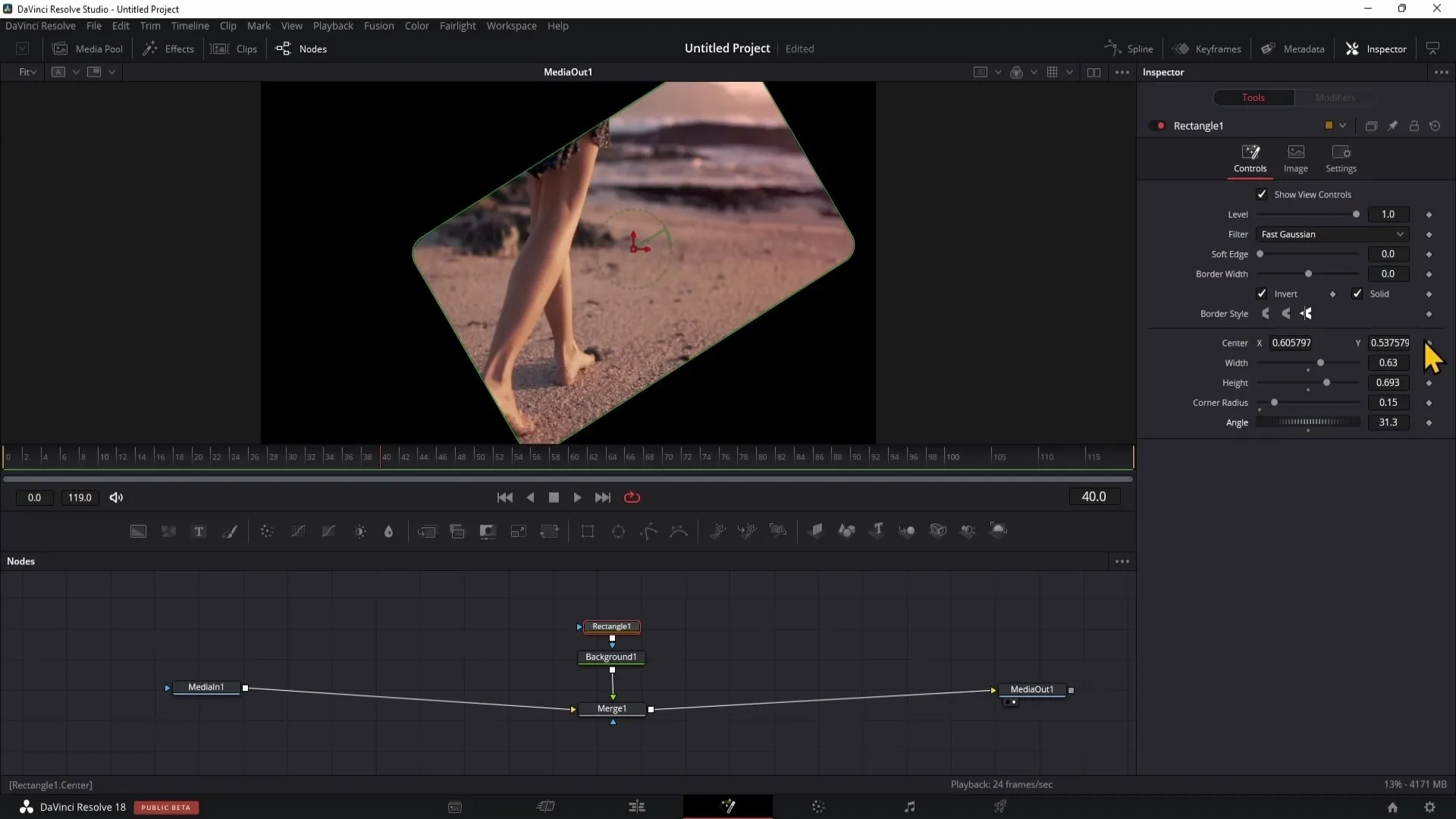
To klucz do maksymalnego wykorzystania kreatywnej swobody w swoim projekcie.
Podsumowanie
W tym przewodniku dowiedziałeś się podstaw obszaru Fusion w programie DaVinci Resolve. Wiesz, jak importować materiały, korzystać z interfejsu, tworzyć animacje i rozwijać inspirujący design, używając notatek i klatek kluczowych. Z tymi umiejętnościami jesteś dobrze przygotowany do zrealizowania swoich kreatywnych pomysłów w świecie cyfrowego filmowania.
Najczęstsze pytania
Jak importować materiały do Fusion?Kliknij prawym przyciskiem myszy w zasobach multimediów i importuj materiał.
Czym są notatki w programie Fusion?Notatki to narzędzia, za pomocą których można tworzyć efekty i animacje.
Jak korzystać z klatek kluczowych?Ustaw klatkę kluczową dla parametru i zmień ją w późniejszym czasie, aby tworzyć animacje.
Co to jest edytor spline'ów?Narzędzie do edycji i precyzyjnego dopracowywania krzywych animacji.
Jak zapisać notatkę jako szablon?Kliknij prawym przyciskiem myszy na notatce, wybierz „Ustawienia”, a następnie „Zapisz jako”.


